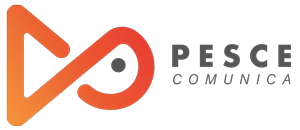Cosa racconta la PArOLA: attesa
13 Maggio 2021
Ahi ahi ahi! La Pesce ha sbagliato e il blog va in pausa
10 Giugno 2021C’è un astuccio pieno di penne, matite e colori. Ognuno ha il suo tratto, la sua intensità e finalità. Alcuni ci piacciono di più e li usiamo quotidianamente. Altri li teniamo lì e non li useremo mai ed altri ancora solo in qualche occasione. Però sono tutti a nostra disposizione, pronti a venirci in soccorso se e quando ne avremo bisogno.
E proprio come le penne nell’astuccio, gli strumenti di selezione di Photoshop sono lì, pronti a tratteggiare la porzione di un’immagine su cui andremo ad agire con la nostra creatività, mantenendo inalterato tutto ciò che resta fuori da quest’area.
Strumenti di selezione
La selezione si può fare in tanti modi, perché tanti sono gli strumenti a nostra disposizione.

Per quelle più basilari possiamo ricorrere alla selezione rettangolare o a quella ellittica che, intuitivamente, delimitano aree geometriche ben specifiche. La prima può diventare un quadrato e la seconda un cerchio se teniamo premuto Maiusc. Di questo primo gruppo fanno parte anche i raramente utilizzati selezione singola riga o singola colonna che definiscono una riga o una colonna del valore di 1 pixel.
Strumento lazo
Quando gli spazi da selezionare sono grandi e non è importante essere troppo precisi (è una selezione a mano libera), il lazo è lo strumento che fa per noi. Più di questo però potrebbe esserci utile il lazo poligonale:è a mano libera ma è utile per disegnare una selezione dai segmenti retti. Puntiamo il mouse dove vogliamo far partire la selezione e procediamo per clic per tutto il contorno di nostro interesse, fino a tornare al punto di partenza (solo a questo punto la selezione sarà effettiva).

Ma la vera svolta la troviamo nel lazo magnetico che riesce a seguire precisamente e automaticamente i contorni dell’oggetto che vogliamo selezionare: basta cliccare il punto di inizio della selezione e seguirla con il mouse.
Lo strumento di selezione rapida

Se ci sentiamo artisti, la selezione rapida non può non piacerci. Il nostro selettore è un vero e proprio pennello regolabile con cui andremo a dipingere la porzione da isolare. Appena diamo la prima pennellata, sarà Photoshop a rilevare i bordi che non dovremo tracciare manualmente. È uno strumento perfetto per selezionare un oggetto dalla forma irregolare in foto con un elevato contrasto e bordi ben definiti.
La bacchetta magica
Bibbidi Bobbidi Boo! Arriva la magia. Se nel primo gruppo avevamo strumenti di selezione legati ai pixel e nel secondo legati al contorno di un oggetto, con la bacchetta magica la selezione si basa sul colore (tipo il cielo, un fiore, o una tinta piatta in un’illustrazione). A differenza del precedente, la bacchetta magica funziona tramite un semplice clic. Se la selezione non dovesse essere soddisfacente, si può agire sulla tolleranza indicata nel menù delle opzioni: minore sarà il suo valore e più piccola sarà la selezione. Sempre nello stesso menù si può agire sull’Anti-Aliasla cui spunta renderà la selezione più morbida. Ultimo punto d’interesse è l’opzione Continguità: consente a Photoshop di selezionare solo le stesse tonalità se vicine.
Lo strumento selezione oggetto
Nel 2020 Adobe ha introdotto questo nuovo strumento, progettato per accelerare le selezioni, anche quelle più complesse. Indichiamo a Photoshop la porzione di immagine che vogliamo selezionare e, grazie alla sua intelligenza artificiale, effettuerà il lavoro automaticamente. Possiamo effettuare questa selezione o con il metodo rettangolo o con il lazo. Se dobbiamo migliorare la nostra selezione, ovviamente possiamo abbinare l’uso di altri strumenti. È semplicemente fantastico, da provare.
Lo strumento penna
Ricordate l’astuccio e le penne? Tutti ne abbiamo una preferita. Io ad esempio amo la classica Bic blu e, lo strumento penna di Photoshop, è un po’ la mia penna blu. Perfetto per selezioni specifiche e dettagliate, questo strumento si basa su dei tracciati che non sono altro che un percorso fatto di punti di ancoraggio, collegati tra loro tramite dei clic del mouse. E il bello è che possiamo agire su ogni singolo punto inserito senza dover cancellare tutta la selezione. Bisognerebbe dedicare un intero articolo a questo strumento, visto i suoi molteplici usi.

Riuscire ad utilizzare lo strumento in maniera professionale garantisce delle selezioni pressoché perfette, anche se inizialmente può sembrare estremamente complicato da utilizzare (ricordo che era lo strumento che odiavo di più in assoluto).
Con questa piccola novità concludo l’articolo di oggi e saluto questa rubrica che, con questo ultimo post, mi ha (vi ha) tenuto compagnia per cinque appuntamenti dedicati al mondo della grafica. Ci rivedremo presto, con nuove idee e nuovi consigli.
Colonna sonora: End of time (Beyoncé)